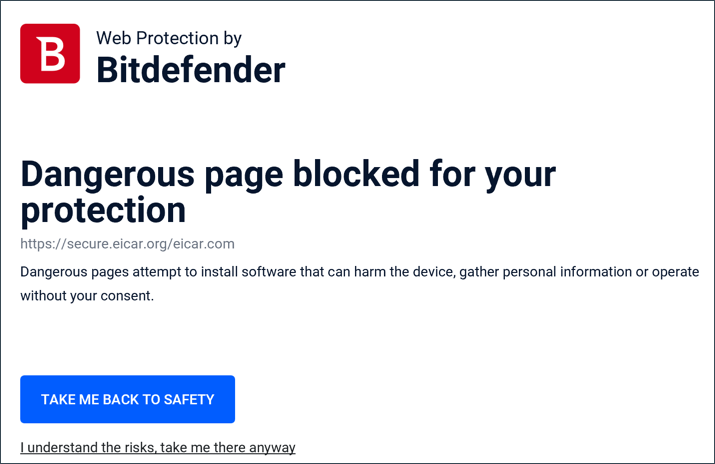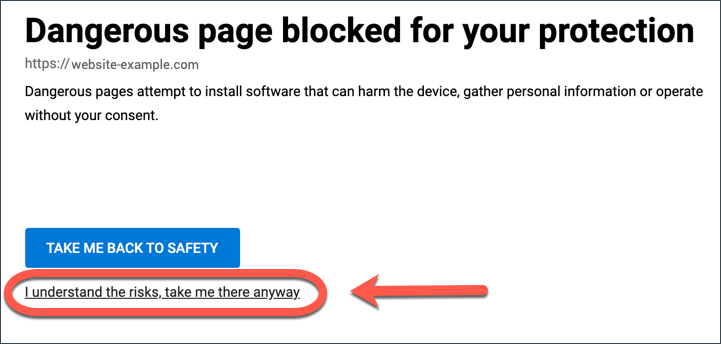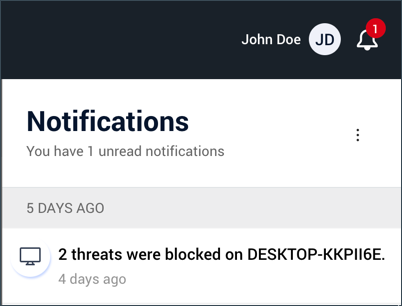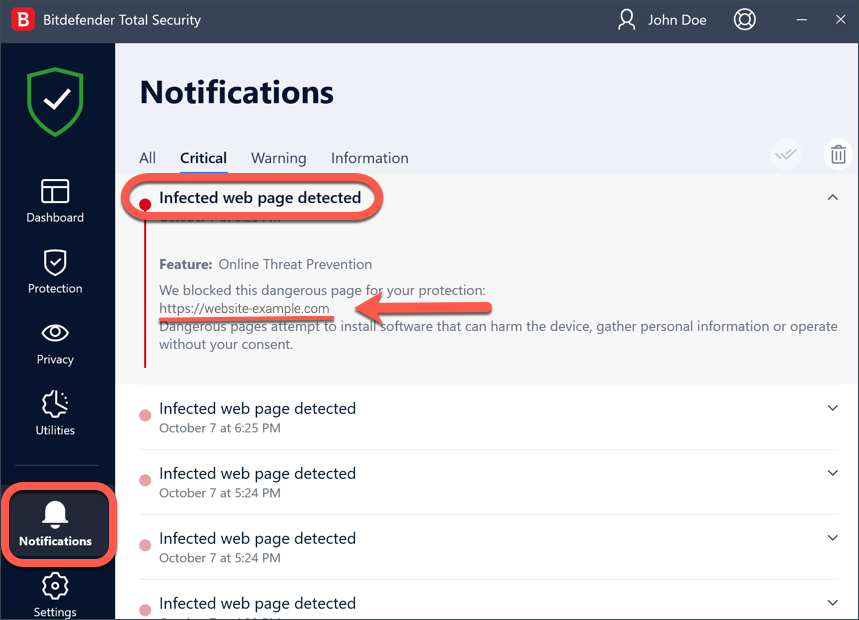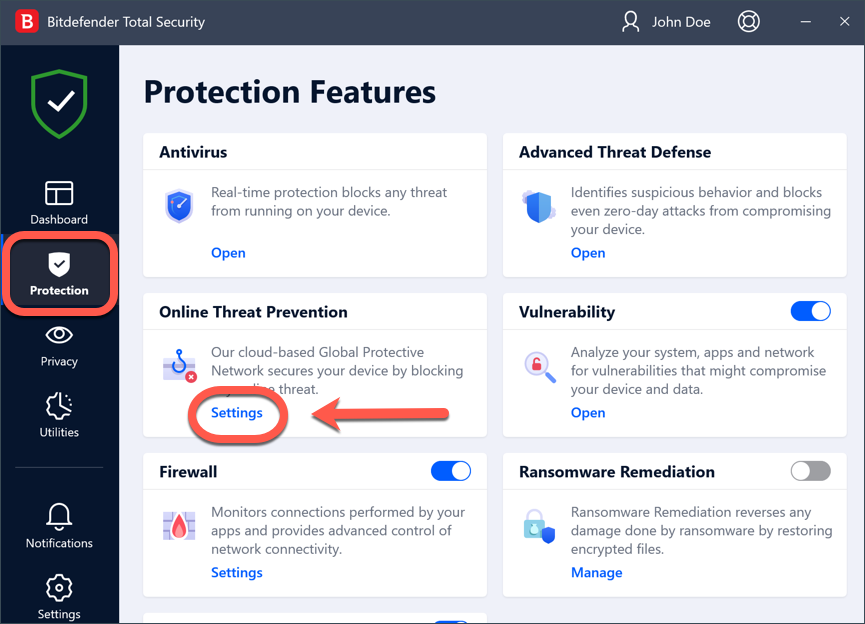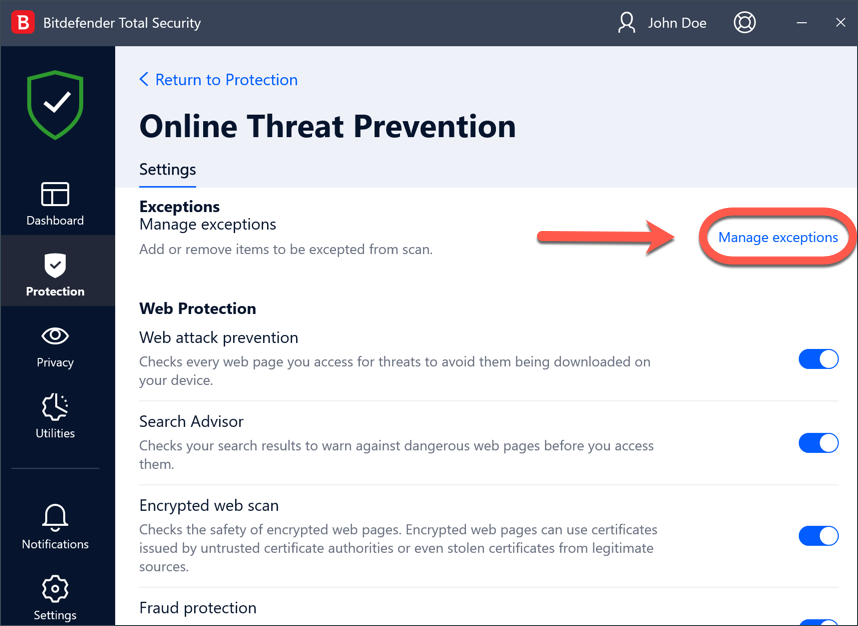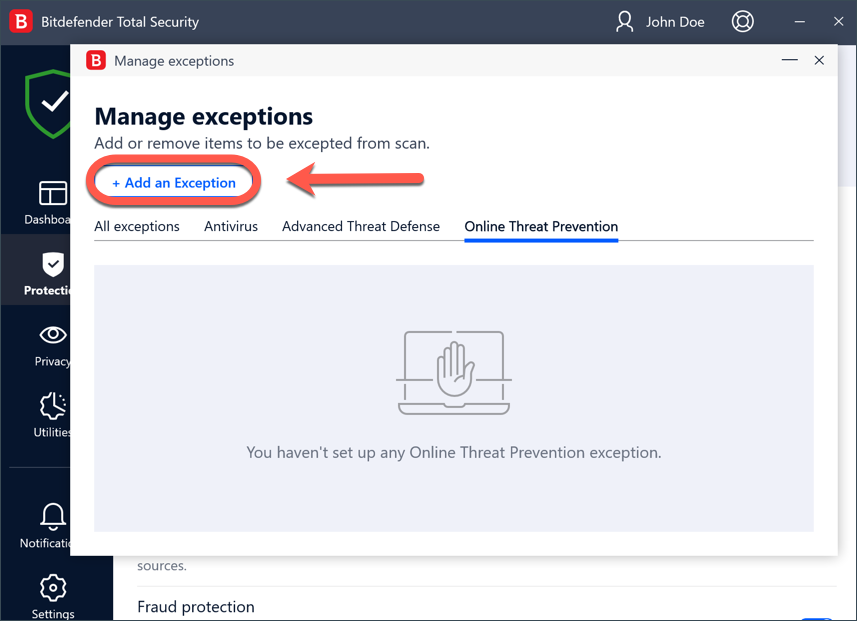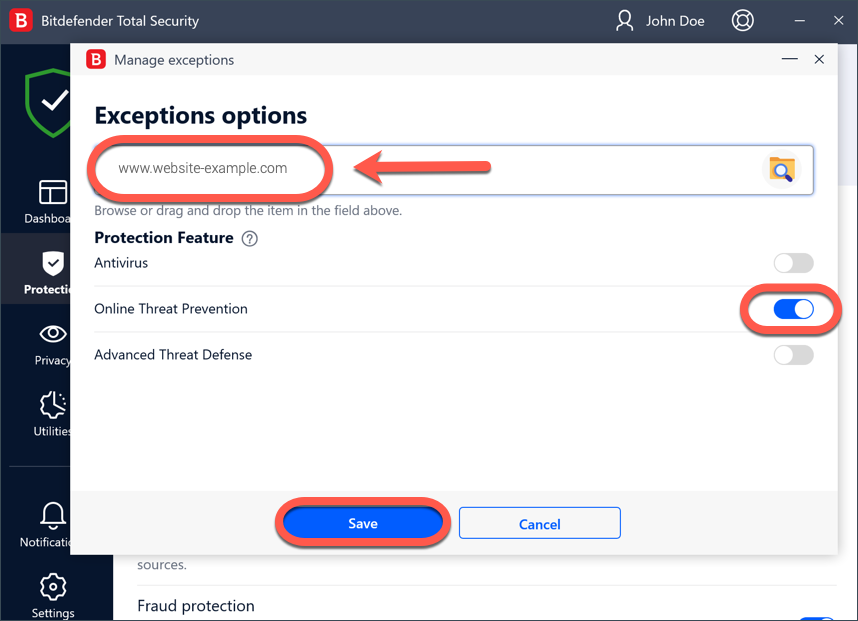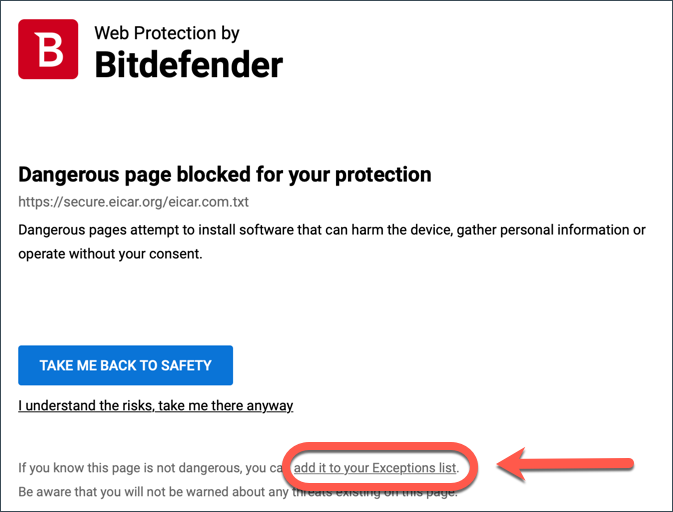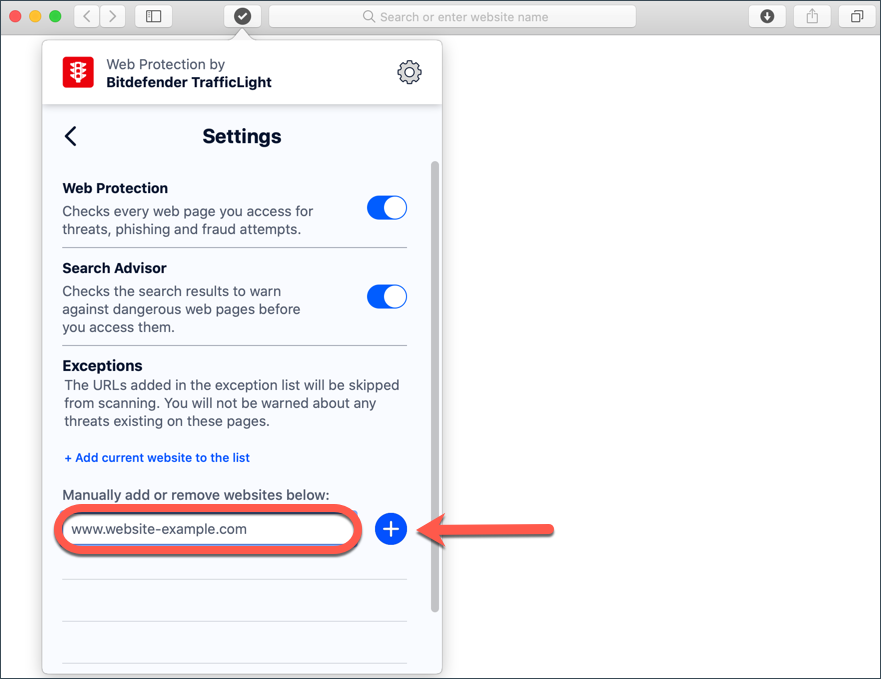Este artigo é um guia passo-a-passo para ajudá-lo a acessar um site seguro bloqueado pela Bitdefender.
Bitdefender o protege contra ciberataques através de um conjunto de recursos que varrem diferentes áreas de seu dispositivo. Um dos recursos, Proteção Web (Prevenção de Ameaças Online), é projetado para verificar todo o tráfego da Web e bloquear qualquer conteúdo malicioso - URLs infectados, páginas da Web não confiáveis, links fraudulentos e de phishing.
Sempre que você tenta visitar um site classificado como inseguro, o site é bloqueado e um aviso é exibido em seu navegador. O aviso contém informações tais como a URL da página e a ameaça detectada.
Além das páginas da Web, a Bitdefender pode bloquear aplicativos online como jogos, serviços e ferramentas se eles acessarem um link nocivo ou endereço IP em segundo plano. Você sempre recebe uma notificação pop-up "Ameaça detectada" em sua tela sempre que o Bitdefender bloqueia algo.
Em ocasiões muito raras, o Bitdefender pode bloquear um site seguro se ele apresentar comportamento suspeito semelhante a ameaças cibernéticas reais. Para contornar a proteção Web do Bitdefender e visitar um site bloqueado que você sabe que não está infectado, você precisará escolhe rum dos três métodos listados abaixo.
Como acessar um site seguro bloqueado pelo Bitdefender - 3 métodos fáceis
Método 1 - Clique em "Entendo os riscos, leve-me lá de qualquer forma" na parte inferior do aviso que aparece no site bloqueado. Esta ação permite que você acesse o site apenas uma vez. Se você revisitar o site mais tarde, ele será bloqueado novamente pela Bitdefender.
Método 2 - Enviar um pedido ao Laboratório Bitdefender para corrigir o bloqueio incorreto do site. Uma vez confirmado, os falsos alarmes são corrigidos dentro de horas através da atualização automática do Bitdefender.
Você pode encontrar a URL do site bloqueado na seção Notificações de sua conta Bitdefender Central. Clique na campainha de notificação no canto superior direito e depois acesse a entrada "Uma URL maliciosa foi bloqueada" / "ameaças foram bloqueadas" para ver o link de ameaça.
Alternativamente, em computadores Windows, você também encontrará a URL do site bloqueado na seção Notificações do produto de segurança Bitdefender instalado em seu dispositivo, na aba Crítica → Página da Web infectada detectada. Aqui está um exemplo:
Método 3 - Adicionar o site legítimo à lista de exceções.
Esta opção está disponível em computadores Mac e Windows. Alguns websites podem ser perigosos, portanto, apenas sites nos quais você confia totalmente devem ser adicionados a esta lista. Para adicionar um website seguro à lista de Exceções, selecione uma das seguintes opções:
Excluir um site seguro no Windows
Excluir um site seguro no Mac
Após seguir os passos fornecidos neste guia, você deverá recuperar o acesso ao site, IP ou aplicativo on-line.